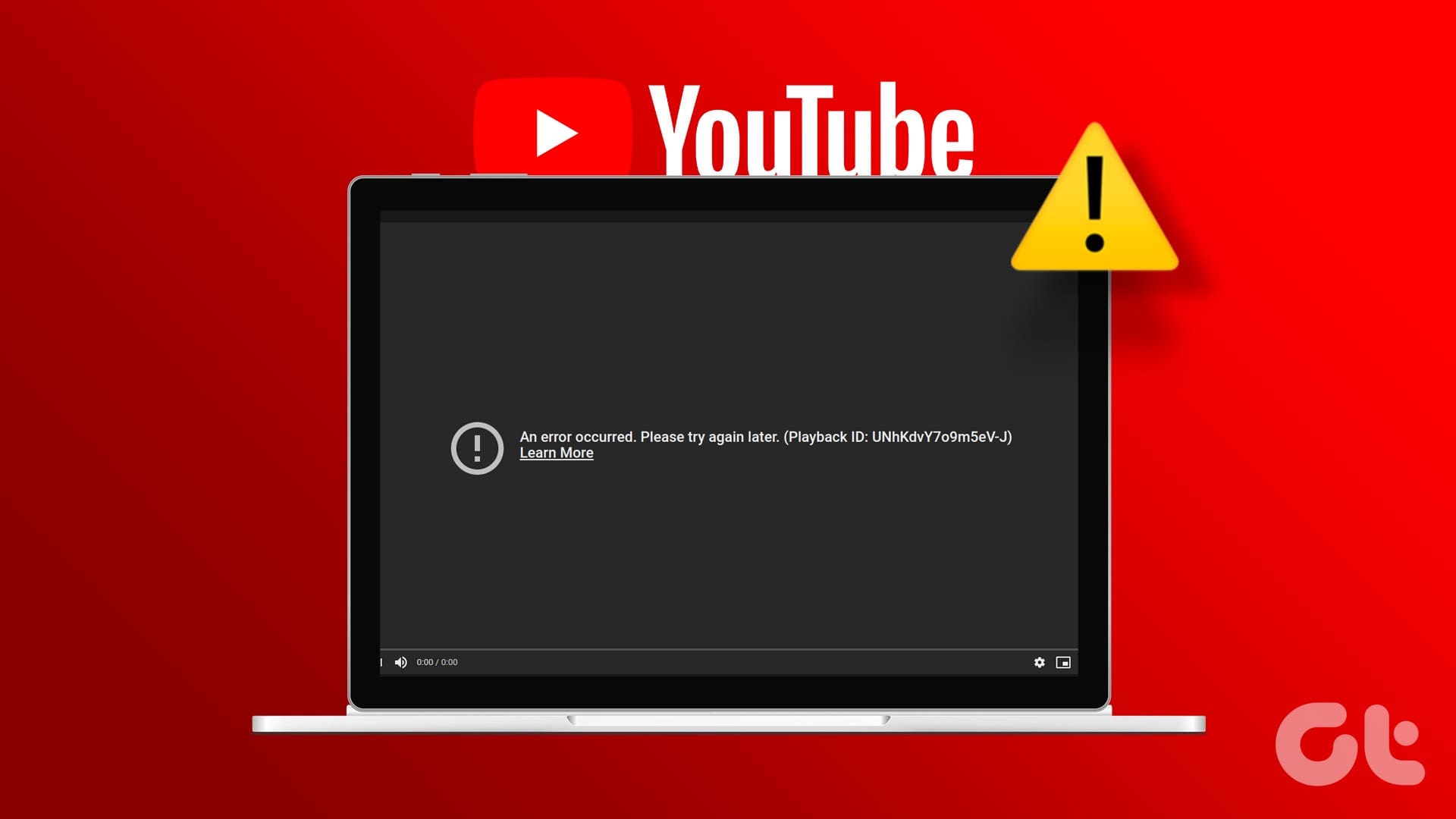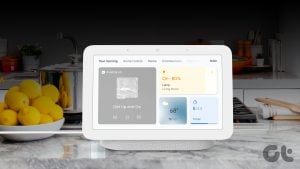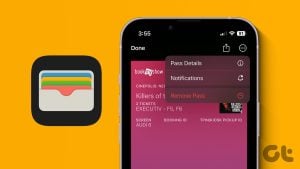YouTube에는 휴대기기용 기본 애플리케이션이 있지만 Google에는 데스크톱 운영 체제용 유사한 앱이 없습니다. 따라서 좋아하는 비디오를 스트리밍하려면 회사의 웹 버전을 사용해야 합니다. 웹에서 YouTube를 탐색하고 있는데 해당 서비스가 PC에서 비디오를 재생하지 않는다면, 당연히 힘든 하루를 보내고 있는 것입니다. 걱정하지 마세요. PC에서 YouTube 결함을 해결하는 가장 좋은 방법은 다음과 같습니다.
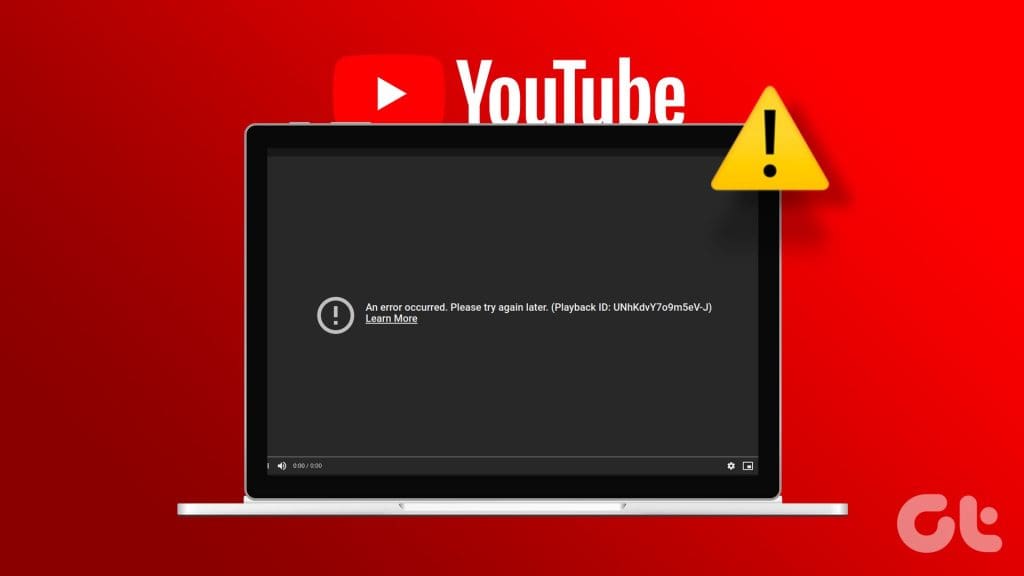
YouTube에는 진정한 대안이 없습니다. 좋아하는 크리에이터는 Google 스트리밍 플랫폼에서만 접속할 수 있으므로 YouTube 문제를 PC에서 해결하는 수밖에 없습니다. 이 문제는 불안정한 네트워크 연결, 타사 확장, 서버 측 중단 등으로 인해 발생할 수 있습니다.
1. 네트워크 연결 확인
대부분의 YouTube 동영상은 4K 해상도로 제공되며 이러한 타이틀을 완벽하게 재생하려면 고속 인터넷 연결이 필요합니다. YouTube는 네트워크 속도에 따라 비디오 품질을 자동 조정하지만 PC에서는 여전히 두 자릿수 인터넷 속도를 보장해야 합니다.
Windows PC에 Wi-Fi 문제가 있는 경우 전용 게시물을 읽고 문제를 해결하세요. 또한 fast.com과 같은 웹사이트를 방문하여 안정적인 인터넷 연결을 확인하세요.
2. 광고 차단기를 사용하지 마세요
YouTube는 활성 광고 차단기에 대한 액세스를 차단할 수 있습니다. 회사는 최근 광고 차단기를 단속하고 있습니다. 따라서 YouTube용 광고 차단기를 사용하는 경우 이를 비활성화하거나 스트리밍 플랫폼을 허용 목록에 추가하세요.
3. YouTube 관련 확장 프로그램 비활성화
Chrome 웹 스토어에는 수십 개의 YouTube 관련 확장 프로그램이 있습니다. 그러나 모든 확장이 정기적으로 업데이트되는 것은 아닙니다. 일부는 최신 브라우저 버전과의 비호환성을 개발하기도 합니다. 이러한 오래되거나 손상된 확장 프로그램은 PC에서 YouTube 오류를 일으키는 실제 원인이 될 수 있습니다. 해당 기능을 비활성화하거나 제거한 후 다시 시도해야 합니다.
Windows에서 선호되는 브라우저 앱인 Microsoft Edge를 예로 들어 보겠습니다.
1 단계: Microsoft Edge를 실행하고 상단에 있는 점 3개 메뉴를 클릭하세요.
2 단계: 확장을 선택합니다.
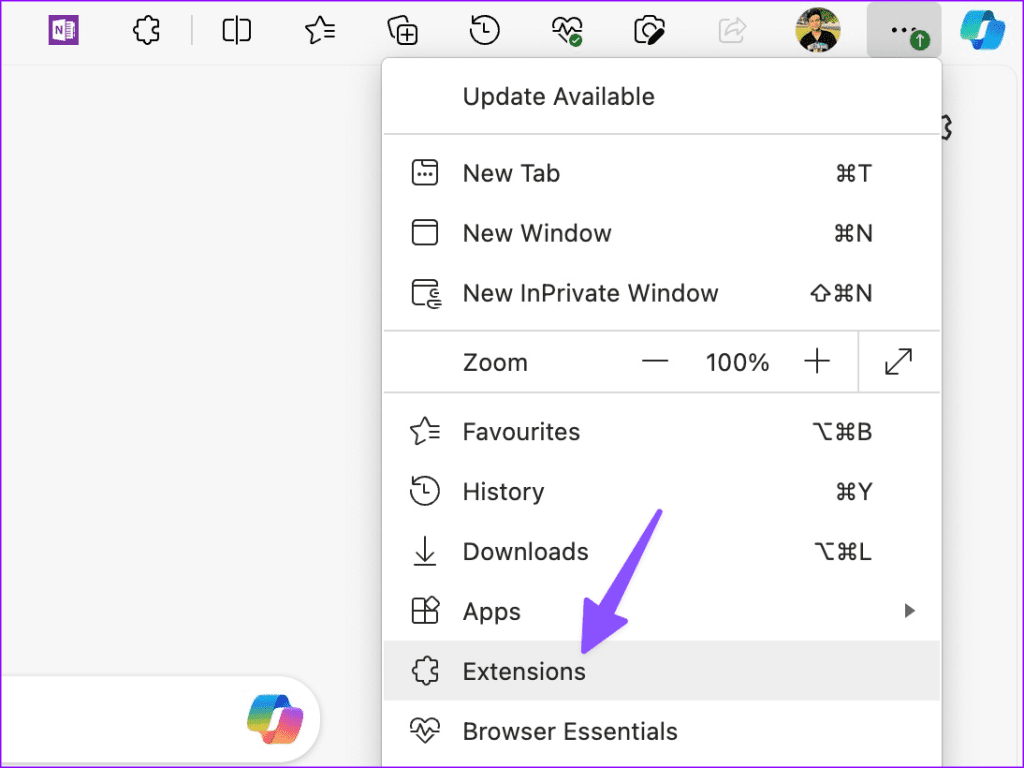
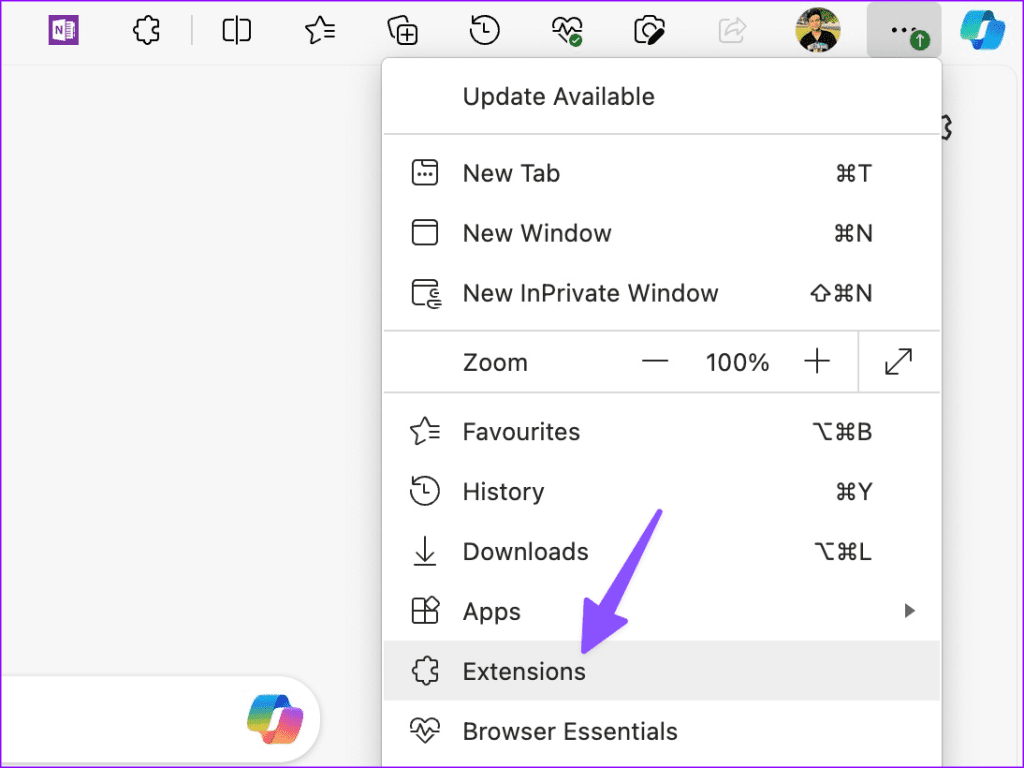
3단계: 확장 프로그램 옆에 있는 점 3개 메뉴를 클릭합니다. 관련 없는 확장 프로그램을 비활성화하거나 제거한 후 다시 시도하세요.
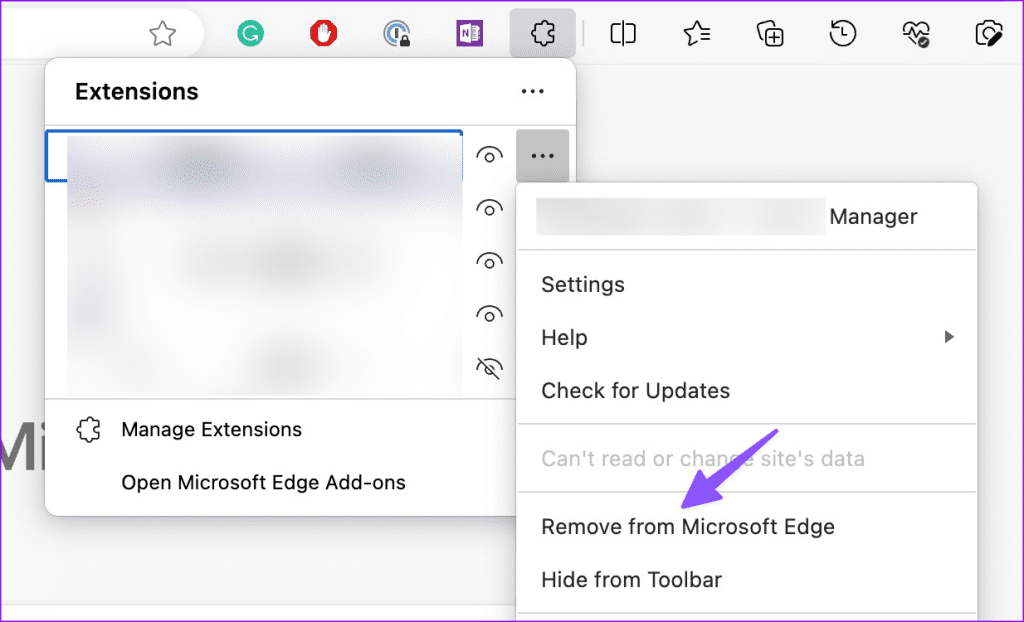
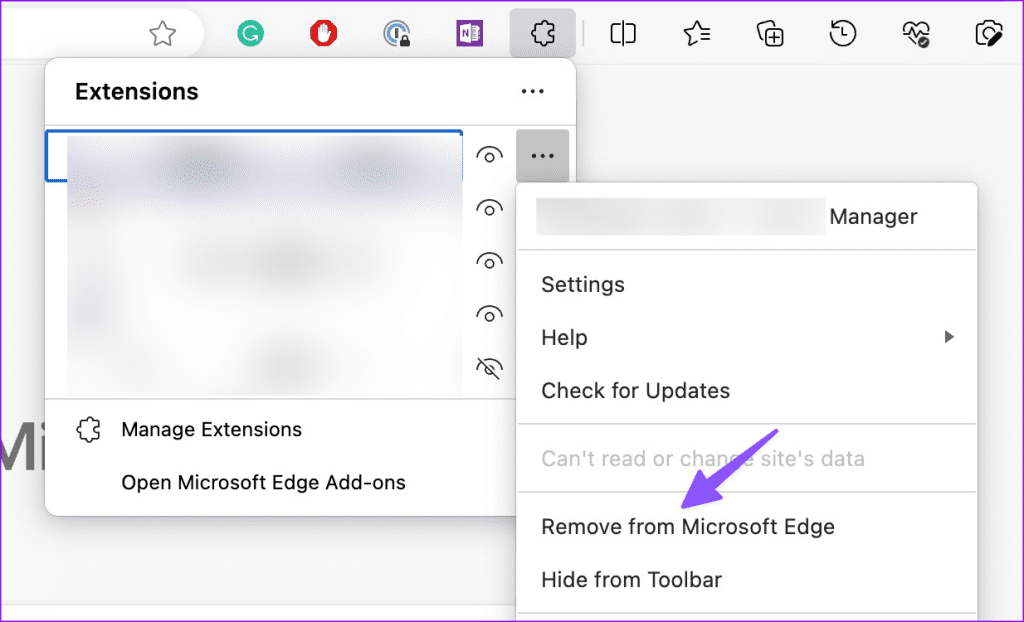
4. YouTube 캐시 지우기
YouTube는 검색 기록을 기억하고 자주 방문하는 페이지를 빠르게 로드하기 위해 캐시(작은 파일 집합)를 수집합니다. 손상된 캐시를 수집하면 YouTube에서 흰색 화면이 표시되고 PC에서 동영상을 재생하지 못할 수 있습니다. Edge, Chrome 또는 Firefox에서 YouTube를 사용하든 아래 단계에 따라 YouTube 캐시를 삭제하세요.
1 단계: 웹에서 YouTube를 방문하여 주소 표시줄에 있는 자물쇠 아이콘을 클릭하세요.
2 단계: 사이트 설정을 선택합니다.
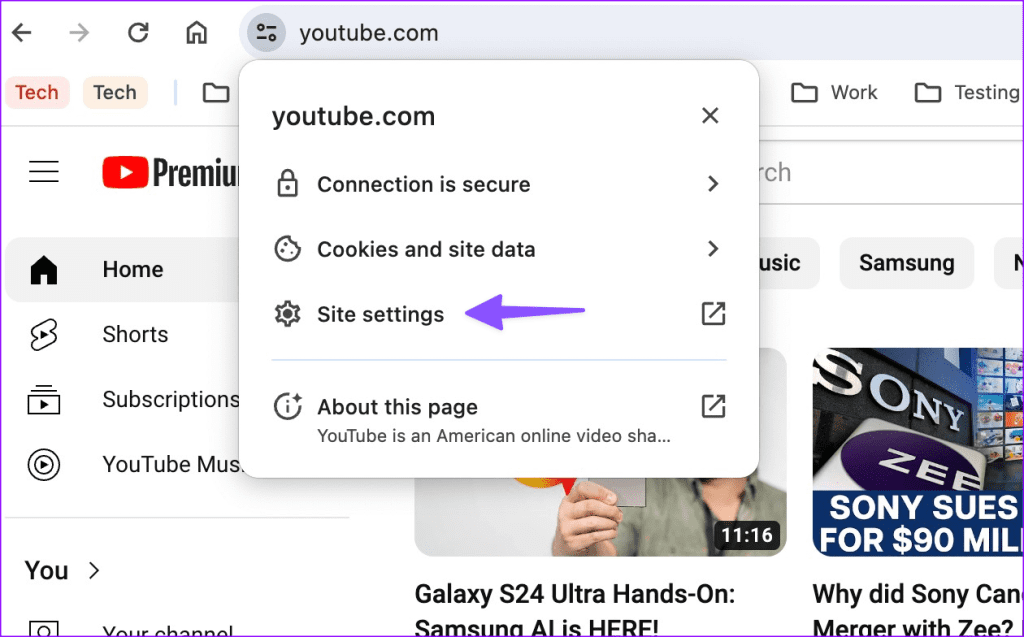
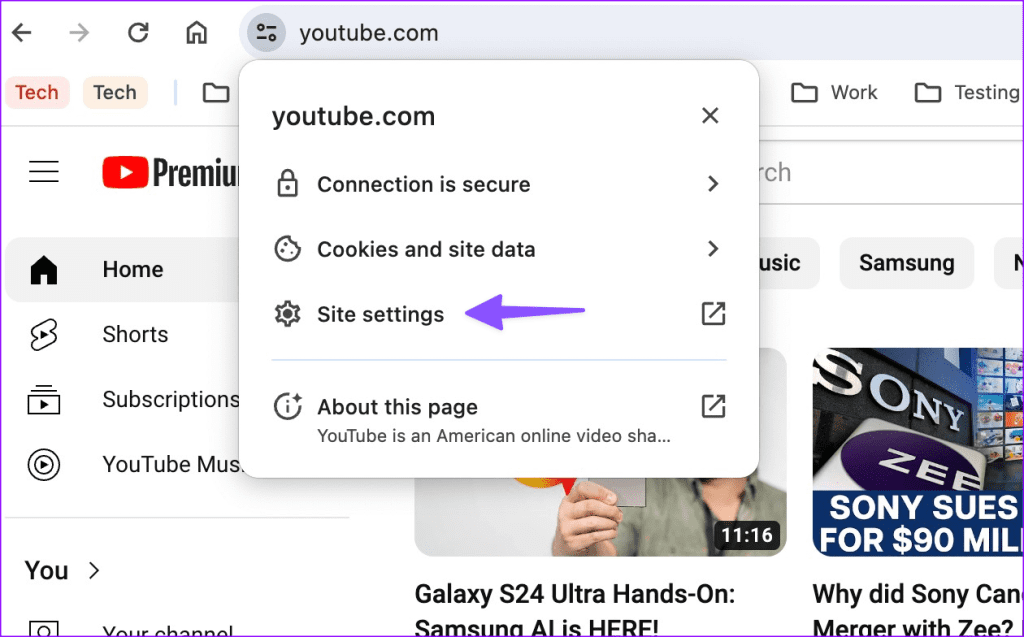
3단계: 다음 메뉴에서 YouTube 데이터를 삭제하세요.
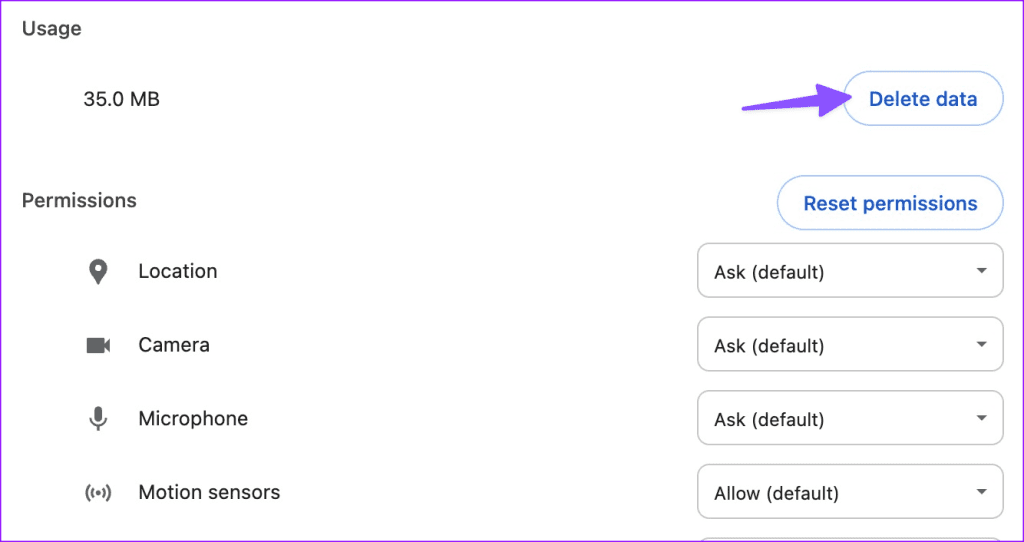
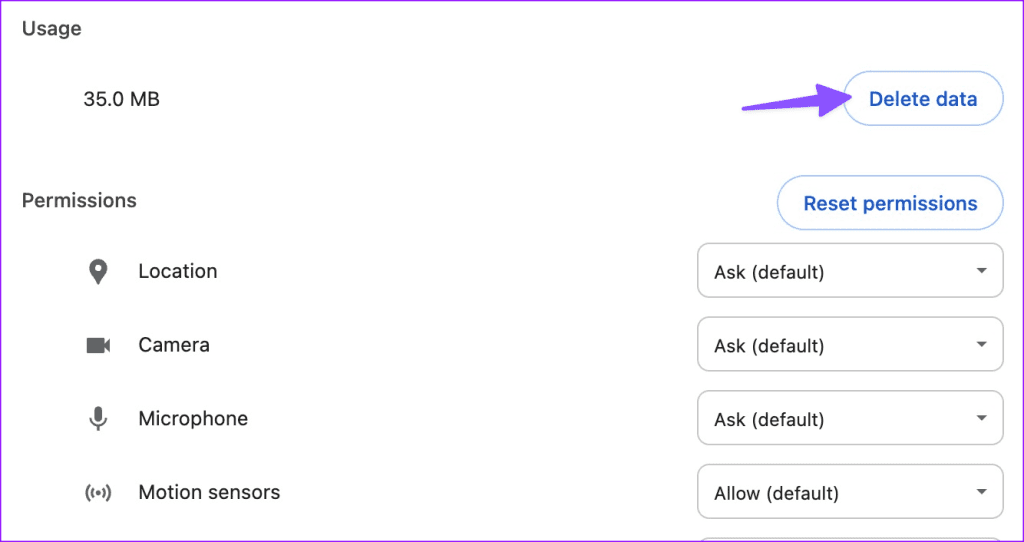
5. 브라우저 설정 재설정
YouTube가 여전히 PC에서 작동하지 않나요? 브라우저 설정을 재설정하고 다시 시도해야 합니다.
1 단계: Microsoft Edge를 실행하고 상단에 있는 점 3개 메뉴를 클릭하세요. 설정을 선택합니다.
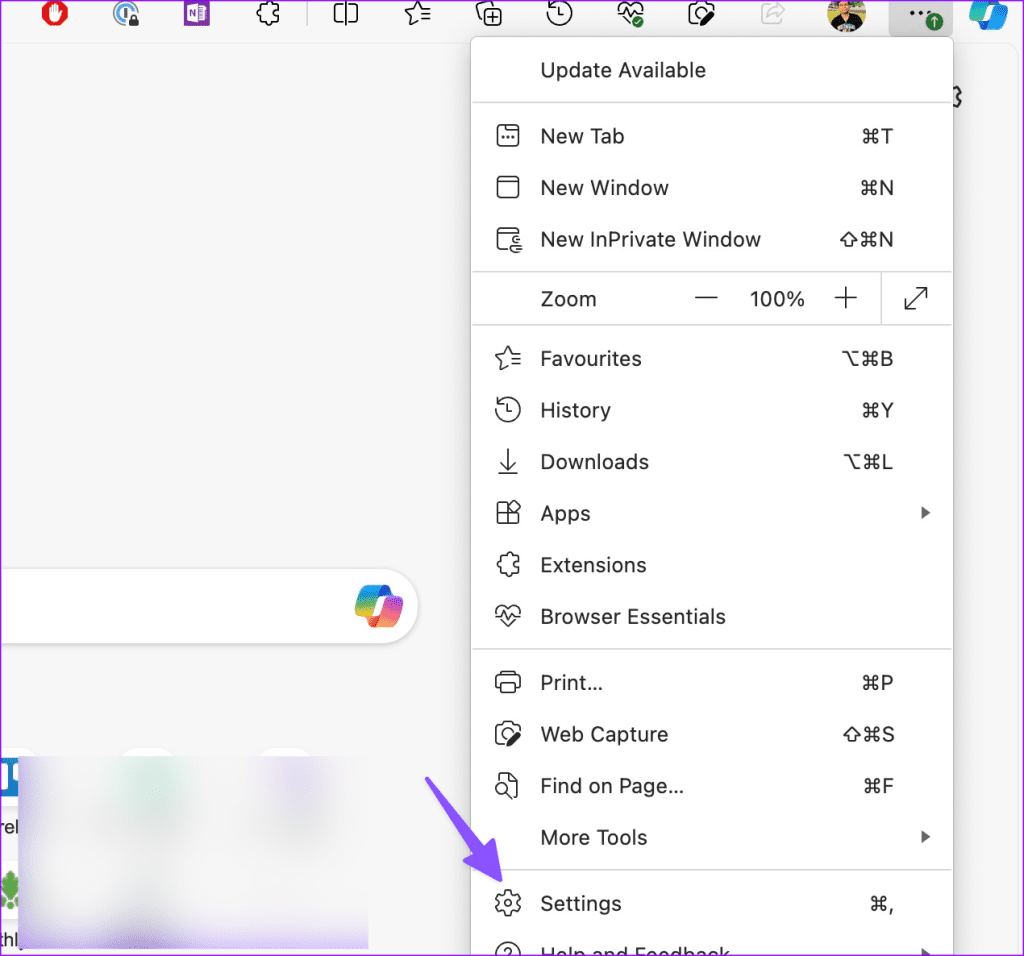
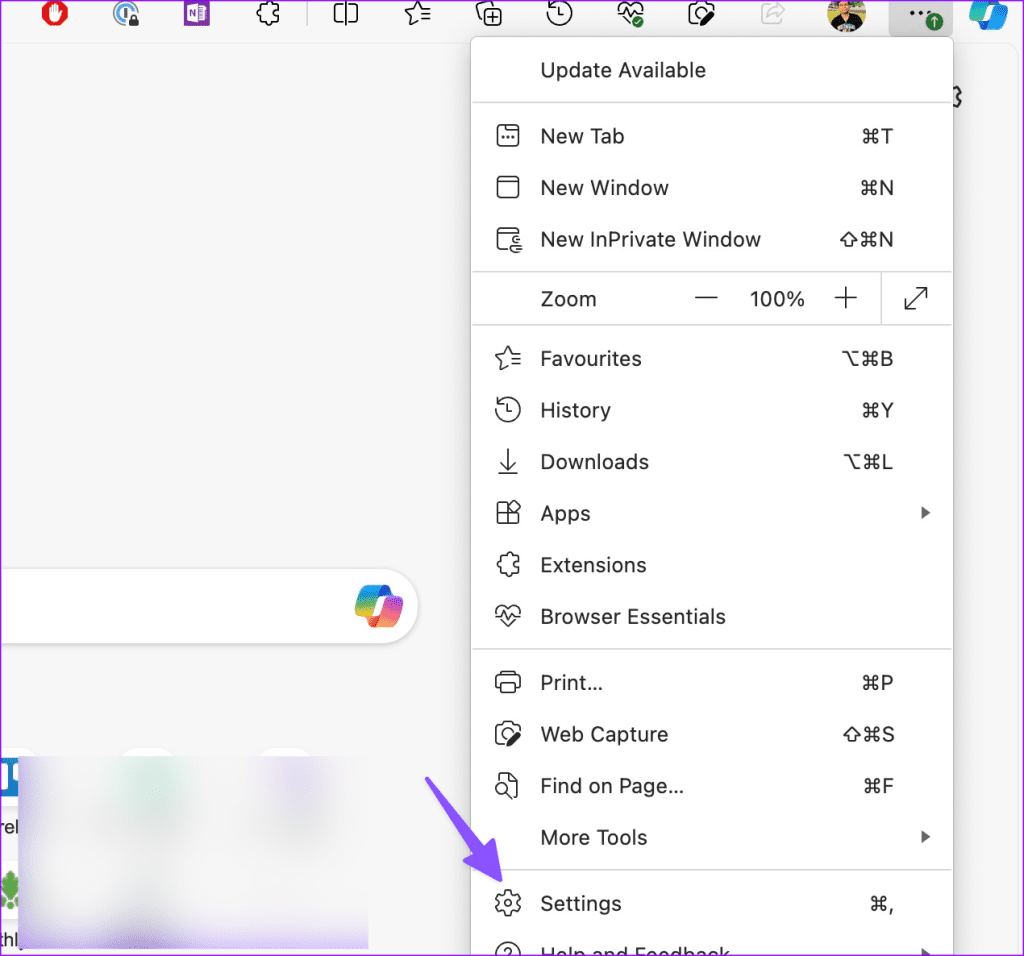
2 단계: 설정 재설정을 선택합니다. ‘설정을 기본값으로 복원’을 클릭하세요. 결정을 확인하세요.
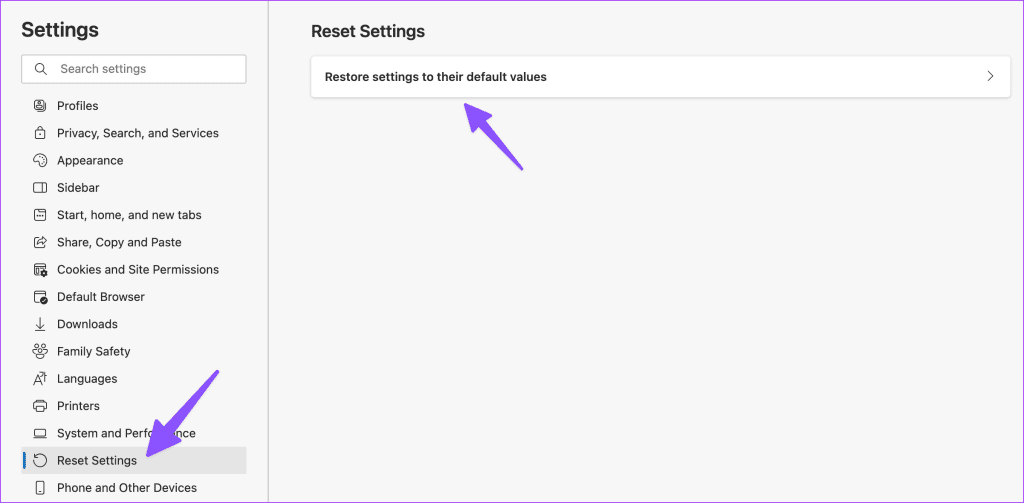
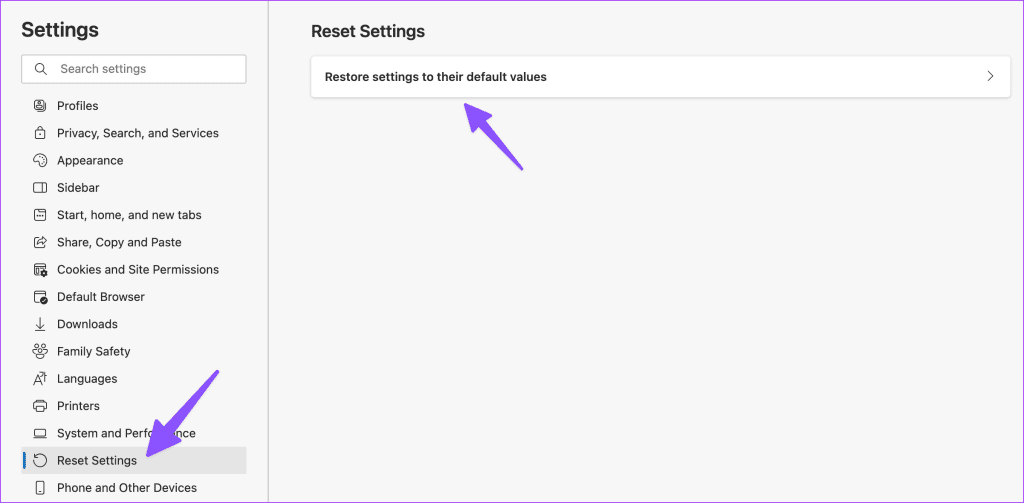
6. 비디오 품질 변경
PC에서 YouTube 스트리밍을 수정하는 또 다른 간단한 방법은 인터넷 연결이 느린 경우 YouTube 동영상의 품질을 낮추는 것입니다.
1 단계: YouTube를 실행하고 동영상을 재생하세요. 설정 기어를 클릭합니다.
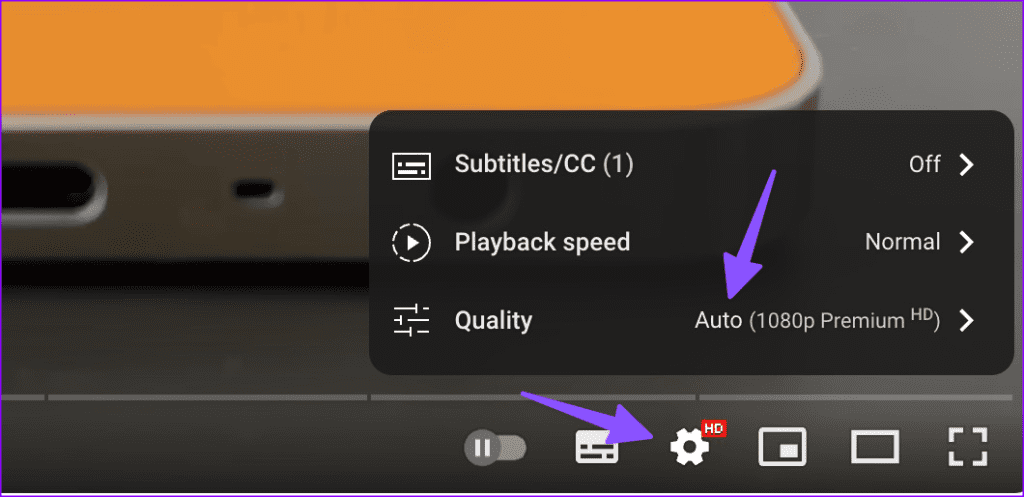
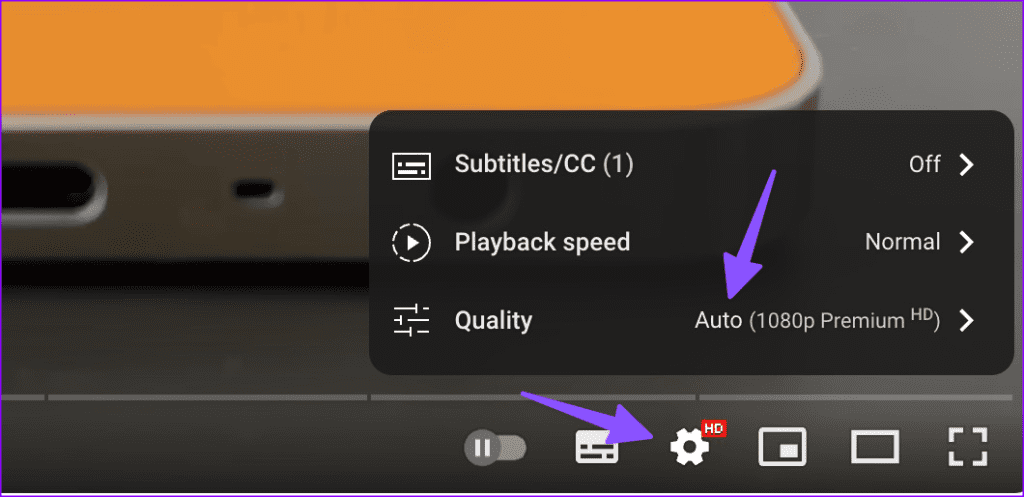
2 단계: 품질을 확장하고 더 낮은 해상도를 선택합니다.
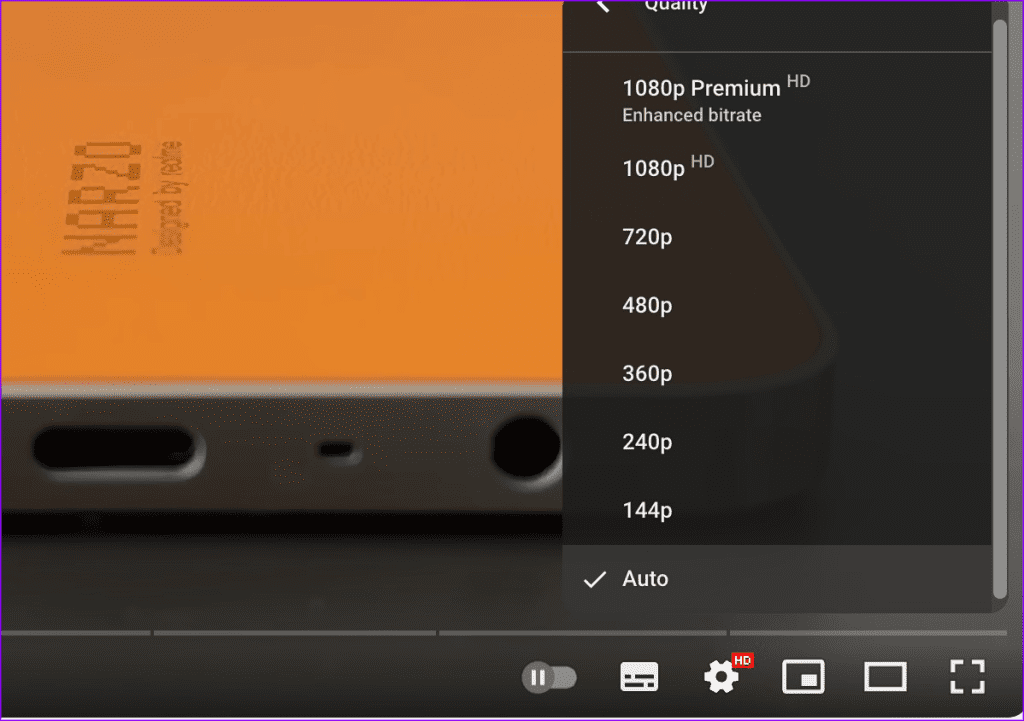
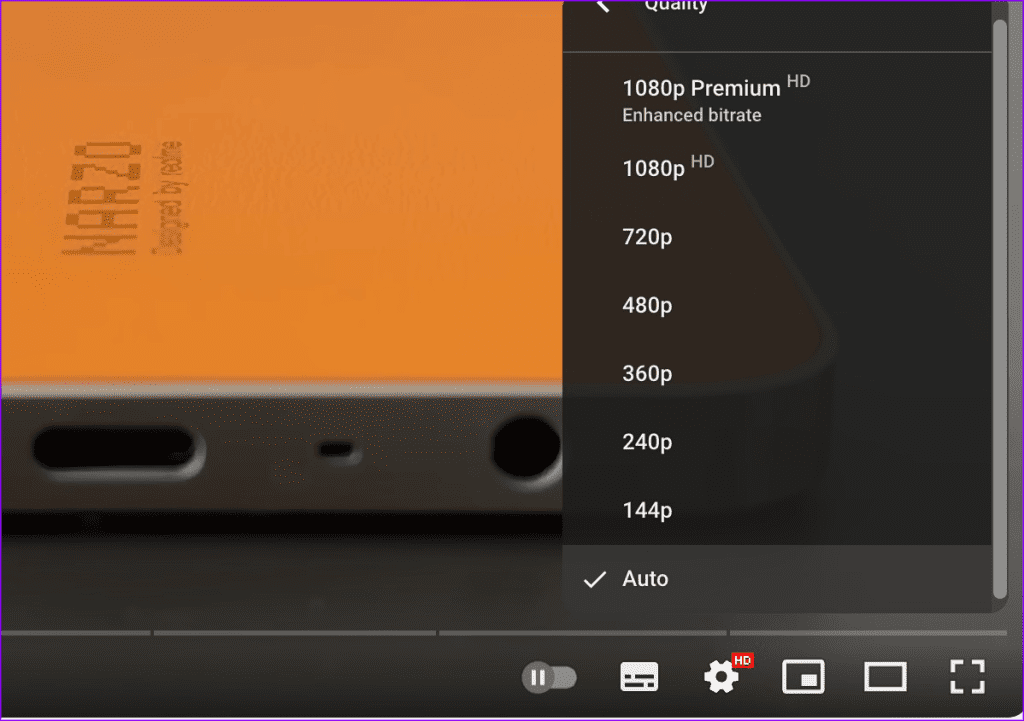
YouTube는 네트워크 속도에 따라 비디오 품질을 자동 조정해야 하지만, 설정 톱니바퀴를 통해 수동으로 조정하여 문제를 해결해야 합니다.
7. 날짜 및 시간 변경
PC의 잘못된 날짜와 시간은 YouTube 동영상 오류의 주요 요인이 될 수 있습니다. 아래 단계에 따라 정확한 날짜와 시간을 설정해야 합니다.
1 단계: Windows + I 키를 눌러 설정을 엽니다.
2 단계: 사이드바에서 시간 및 언어를 클릭하세요.
3단계: 날짜 및 시간을 선택합니다.
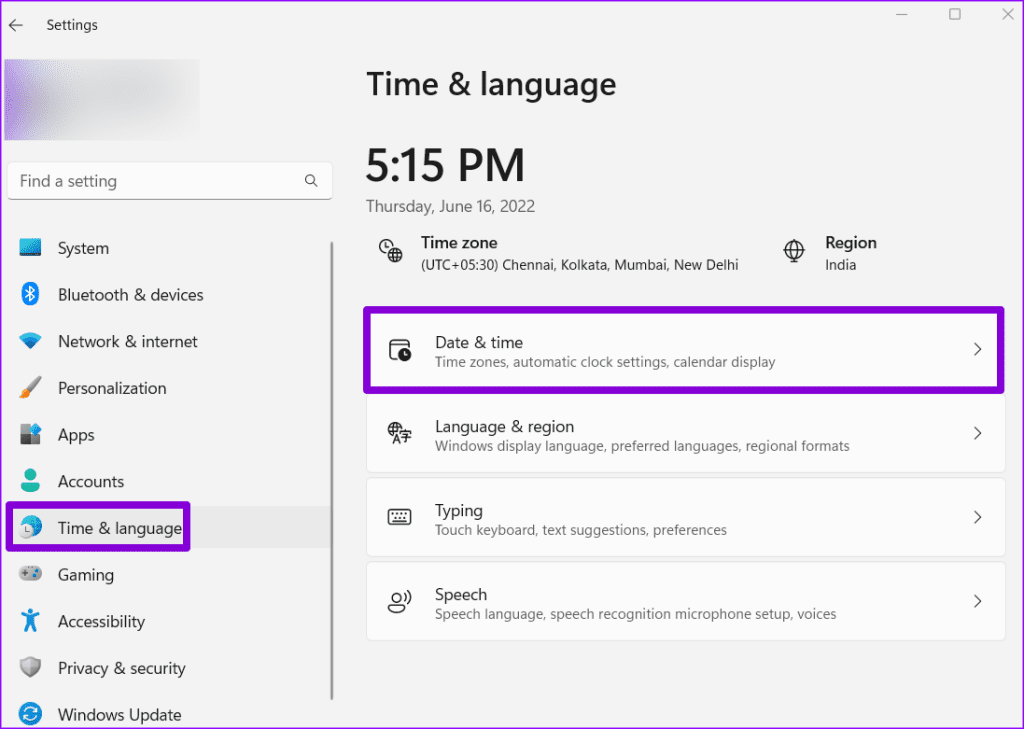
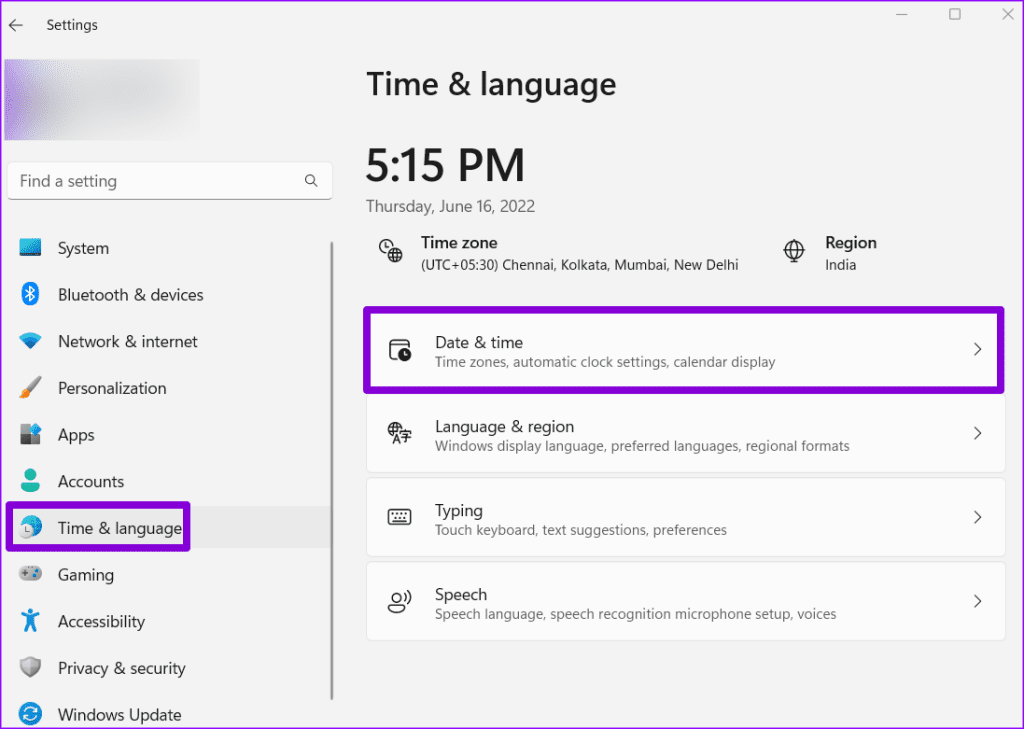
4단계: 자동으로 시간 설정을 활성화하면 ‘자동으로 시간대 설정’이 전환됩니다. 올바른 시간대를 수동으로 설정할 수도 있습니다.
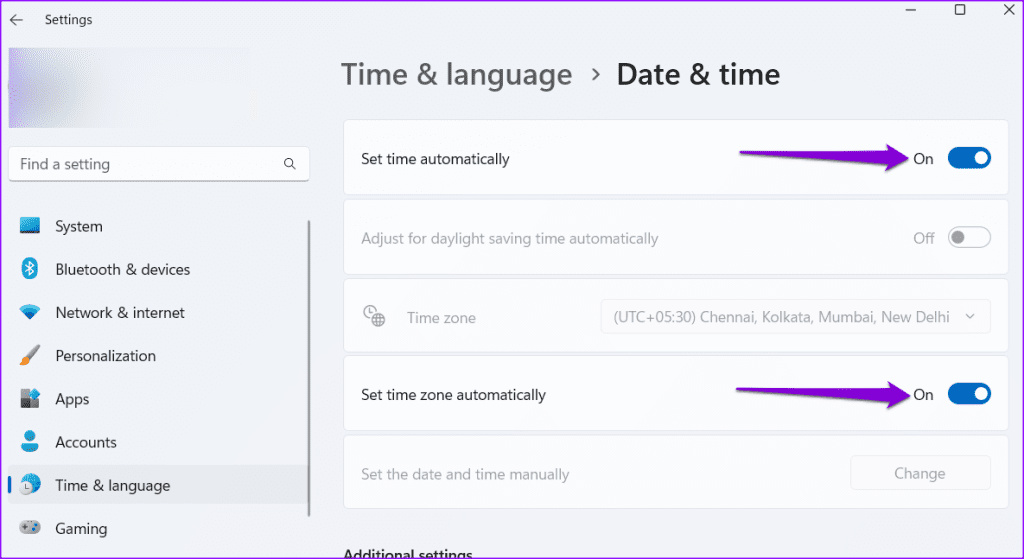
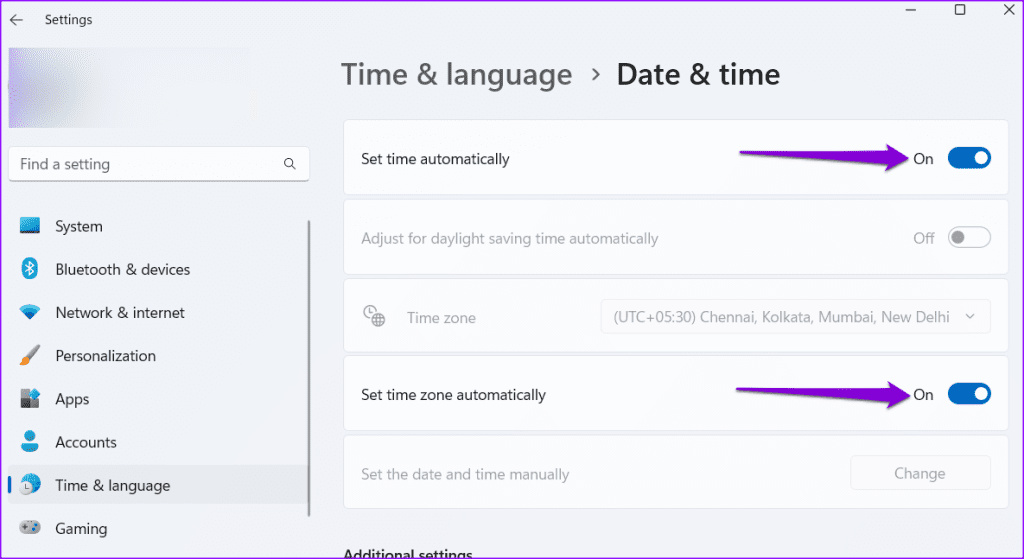
올바른 날짜와 시간을 설정하고 PC를 재부팅하면 YouTube가 문제 없이 로드됩니다.
8. 비디오를 볼 수 없습니다
특정 동영상이 YouTube나 원본 제작자로부터 저작권 고지를 받은 경우 Google은 해당 동영상을 게시 중단할 수 있습니다. 동영상 URL을 방문하면 웹페이지에서 ‘동영상을 볼 수 없습니다’ 오류가 표시됩니다. 이 경우 다른 비디오를 재생해 보고 문제가 지속되는지 확인하십시오.
9. 비공개 비디오
YouTube에는 특정 동영상을 비공개로 유지하거나 선택된 사용자에게만 제한할 수 있는 여러 가지 권한 옵션이 있습니다. 관리자가 선택한 Gmail ID로 동영상을 제한하면 해당 동영상을 재생할 수 없습니다. 이러한 비디오를 스트리밍하려면 관리자에게 허가를 요청해야 할 수도 있습니다.
10. YouTube 서버 확인
YouTube 서버가 중단되는 경우는 거의 없지만 DownDetector를 통해 서버 상태를 확인해야 합니다. 링크에 들어가 유튜브를 검색하시면 됩니다. YouTube 오류에 대해 불평하는 중단 그래프와 사용자 댓글이 많이 나타날 수 있습니다.
그렇다면 Google이 YouTube 문제를 끝까지 해결할 때까지 기다렸다가 잠시 후 다시 시도해야 합니다.
11. 브라우저 업데이트
Microsoft Edge에서 YouTube 재생 오류가 발생합니까? 아래 단계에 따라 브라우저를 최신 버전으로 업데이트해야 합니다.
1 단계: Microsoft Edge를 실행하고 설정으로 이동합니다(위 단계 확인).
2 단계: ‘Microsoft Edge 정보’를 선택하고 최신 버전을 설치하세요.
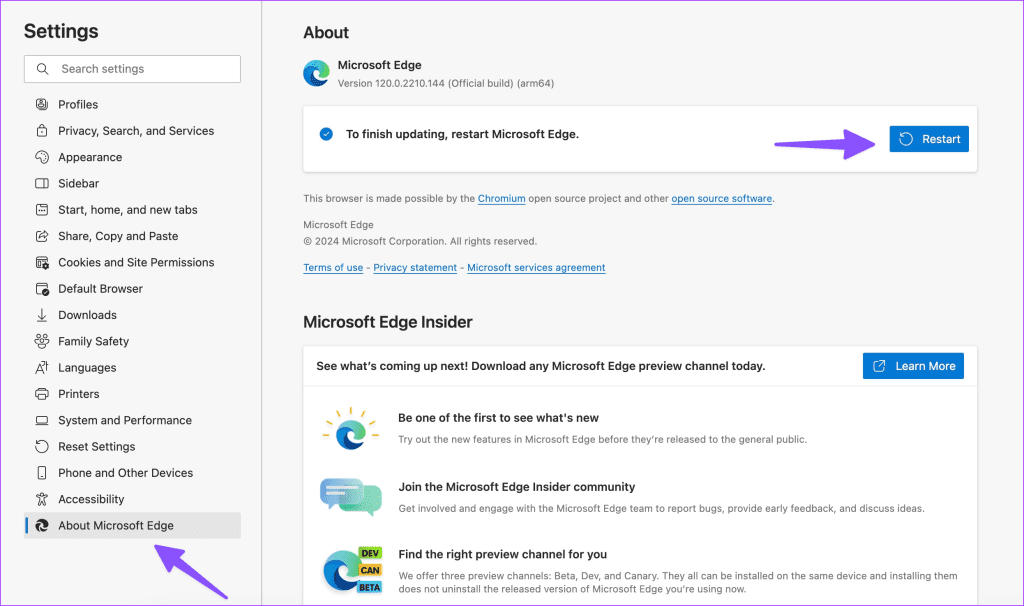
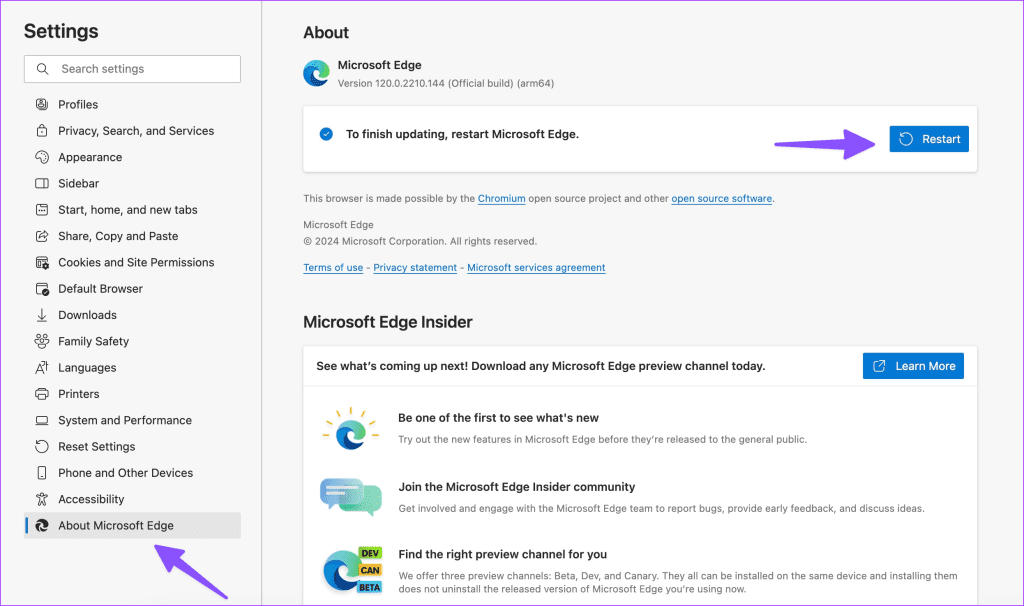
12. 다른 브라우저를 사용해 보세요
Windows에는 수십 개의 브라우저가 있습니다. Microsoft Edge와 같은 특정 브라우저에서 문제가 발생하는 경우 Chrome이나 Firefox와 같은 다른 브라우저로 전환하고 다시 시도해 보세요.
좋아하는 YouTube 비디오를 스트리밍하세요
동영상 스트리밍 시장에서도 유튜브의 인기는 여전하다. 이 게시물을 북마크에 추가하고 PC에서 YouTube 재생 오류가 발생할 때마다 다시 방문하세요. 한편, 아래 댓글을 통해 귀하에게 도움이 된 방법을 알려주세요.
도움이 되었나요?